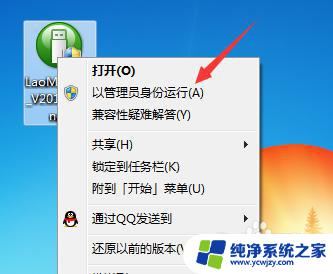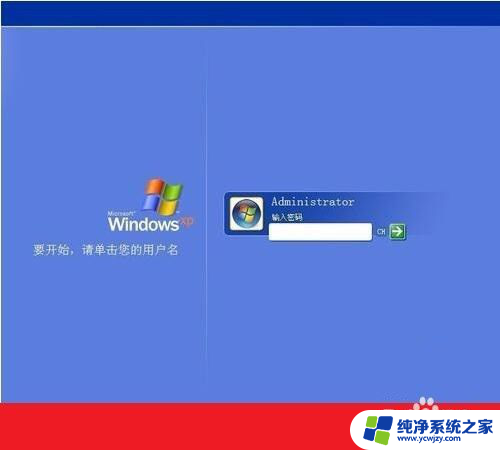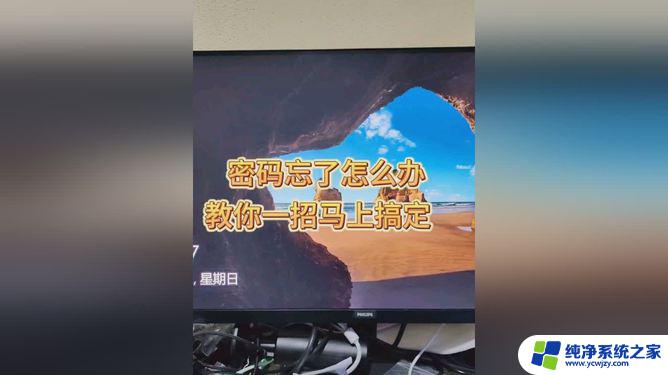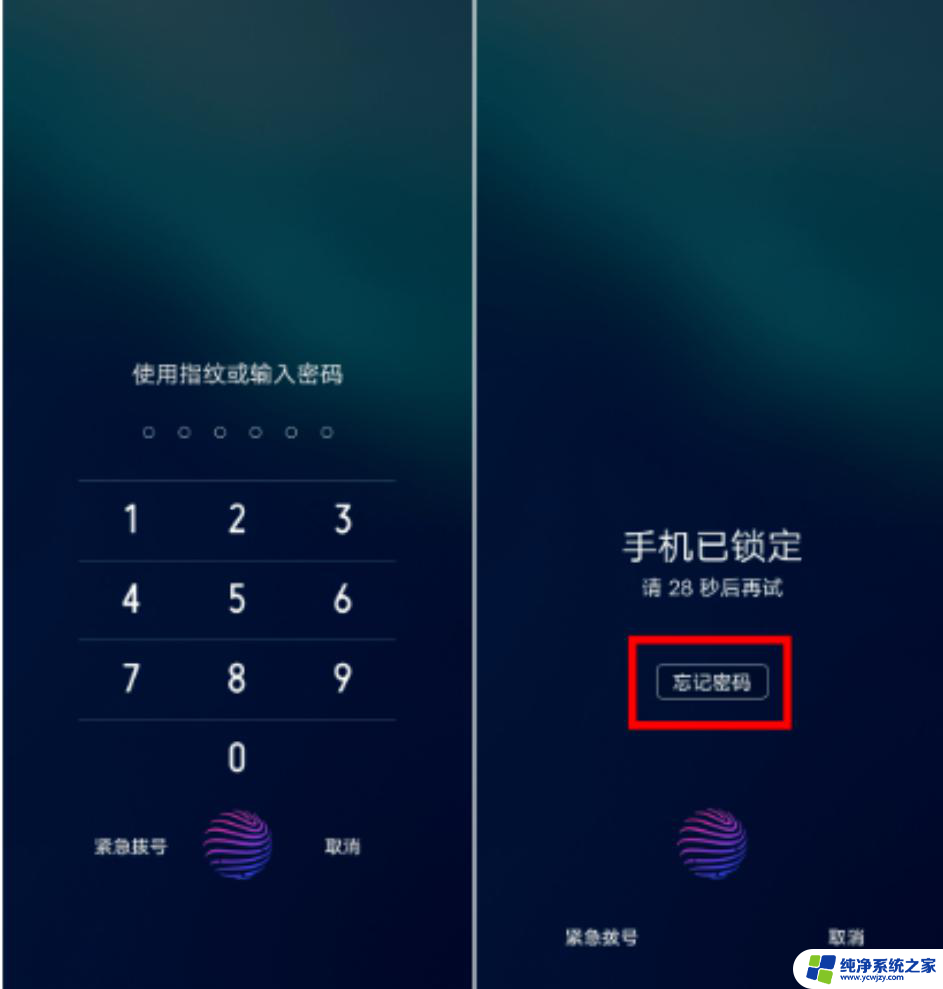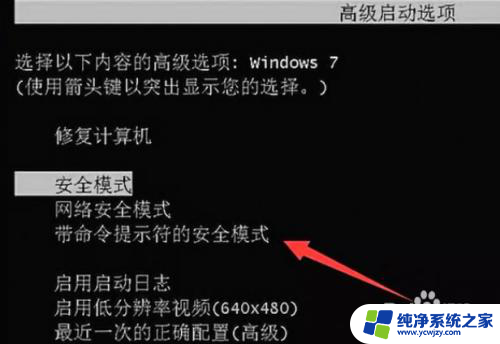用u盘怎么解锁电脑开机密码 电脑开机忘记密码怎么办
用u盘怎么解锁电脑开机密码,在现代社会中电脑已经成为我们日常生活中不可或缺的工具之一,随着电脑的广泛应用,我们可能会面临一个常见的问题 - 忘记了电脑的开机密码。当我们遇到这种情况时,一种简便而有效的解决方法就是使用U盘来解锁电脑的开机密码。通过这种方法,我们可以快速恢复对电脑的访问权限,避免因为密码遗忘而造成的不便和困扰。接下来让我们一起来探讨一下如何利用U盘解锁电脑开机密码的方法。
具体步骤:
1. 在我们忘记开机密码时,想使用U盘清除开机密码。我们要准备好工具,
在其他电脑上下载一个U盘制作工具,格式保持默认,选择要好你的U盘,点击制作,(在制作前如果U盘有质料一定要把质料备份下来,因为在制作前U盘会被格式化)
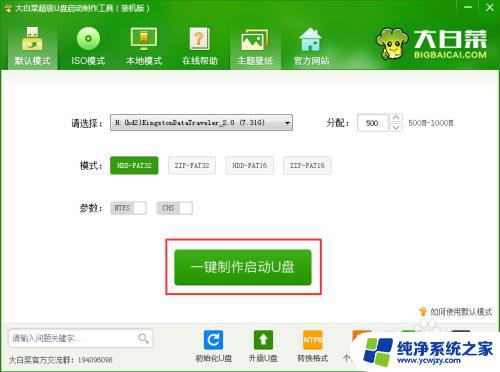
2.启动电脑,进入BIOS设置U盘启动顺序。(这一步的详细方法就不说啦,每个品牌的设置方法可能不太一样,找到适合你电脑的设置方法即可)设置完后重启电脑(需要插入你制作好的U盘),进入主菜单,选择清除Windows用户密码(中文)

3.选择Windows用户所在分区

4.选择好系统所在的盘,我的系统盘50GB左右,所以是第二个盘,即序号1,
输入序号1,然后摁回车键进入下一步。

5.到了这里就考验我们的耐心啦,慢慢等啦

6.摁回车键继续

7.administrator就是我们管理员的密码了,只要清掉这一个密码就可以了。输入相对应的序号,回车键进入下一步。

8.摁 Y 键保存设置,保存成功后重启电脑就OK了,成功的把密码清除了。


以上是用U盘解锁电脑开机密码的全部内容,如果您遇到这种问题,可以按照以上步骤解决,操作非常简单快捷,一步到位。